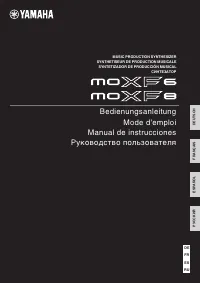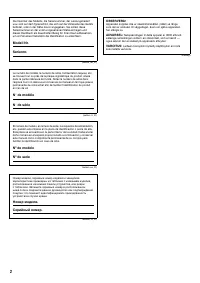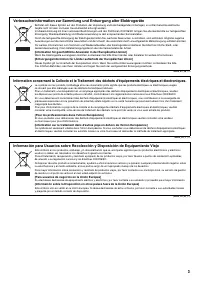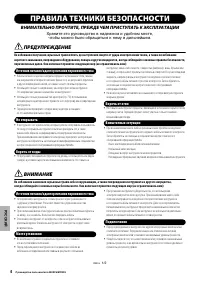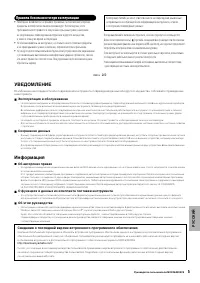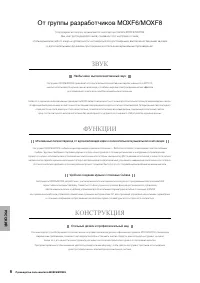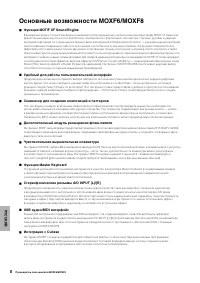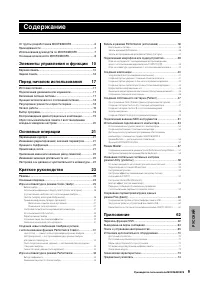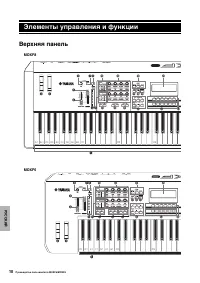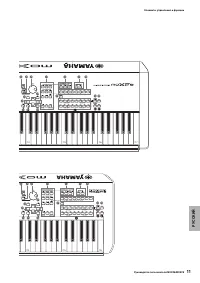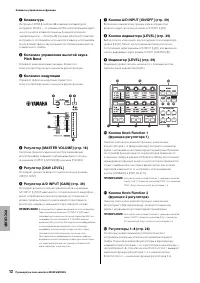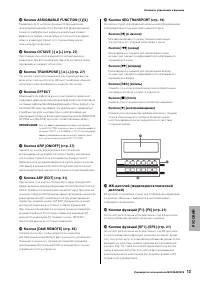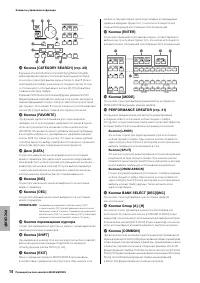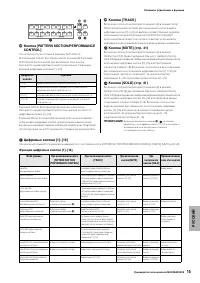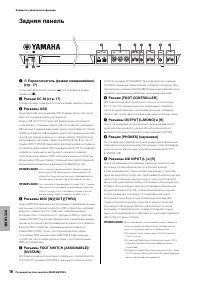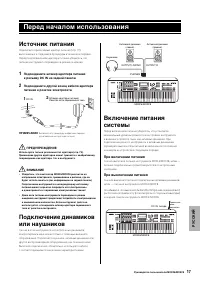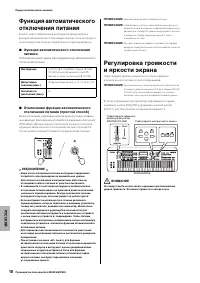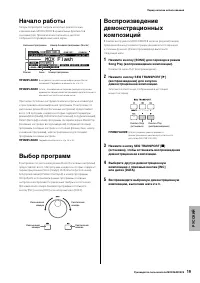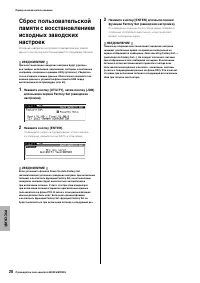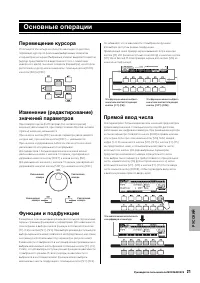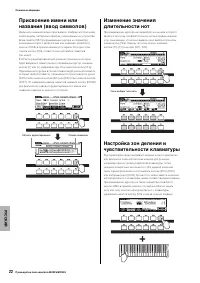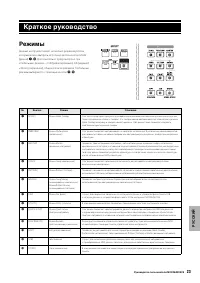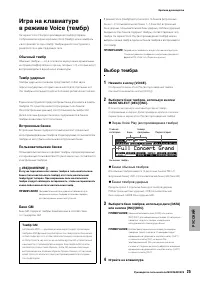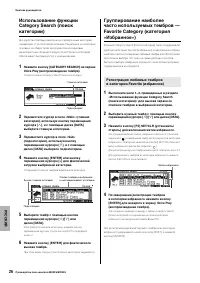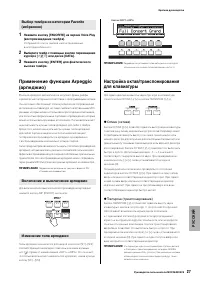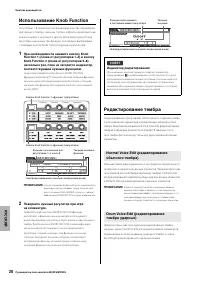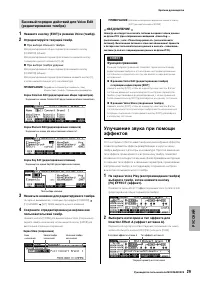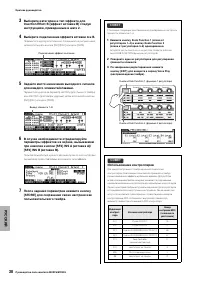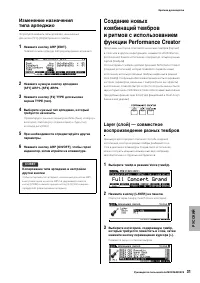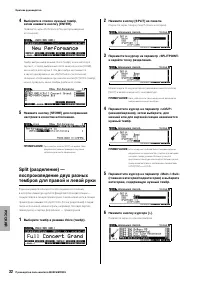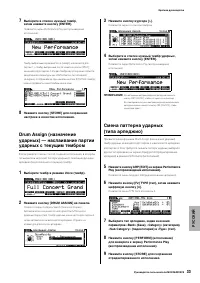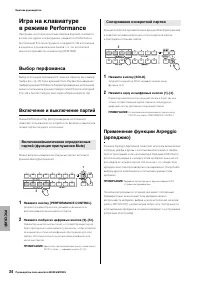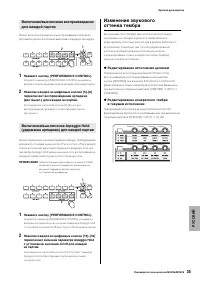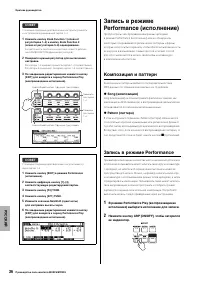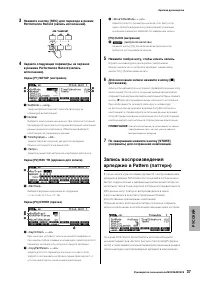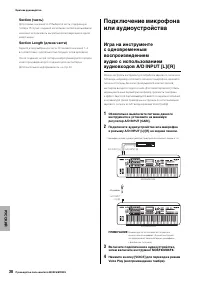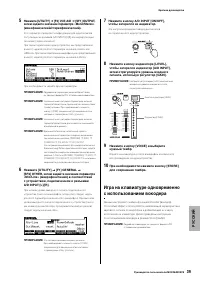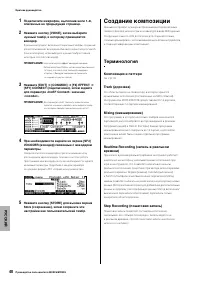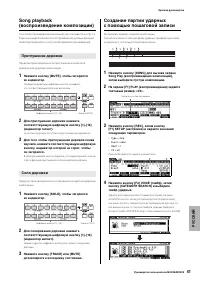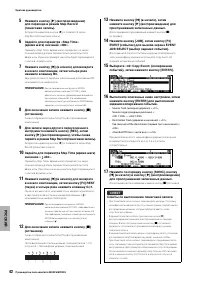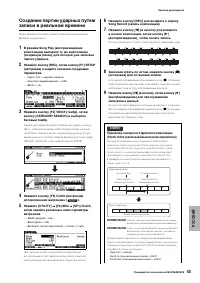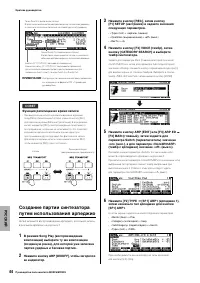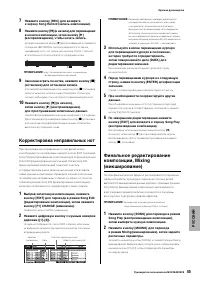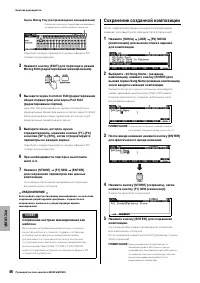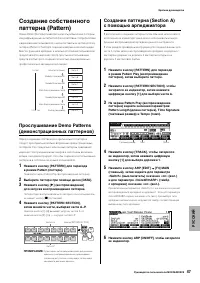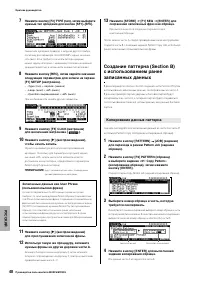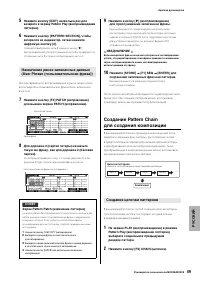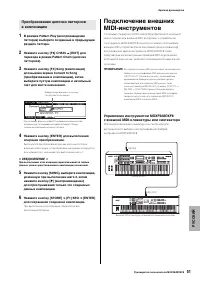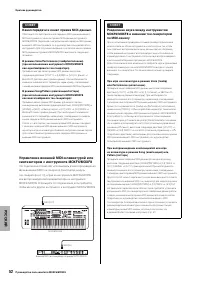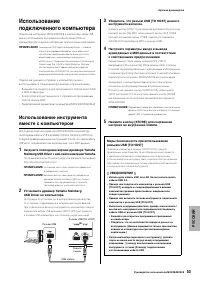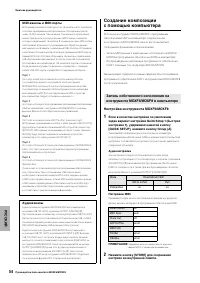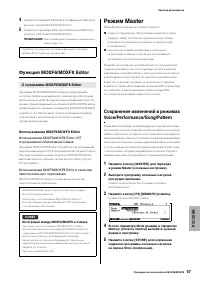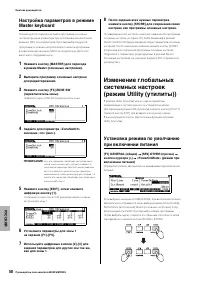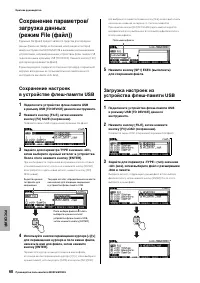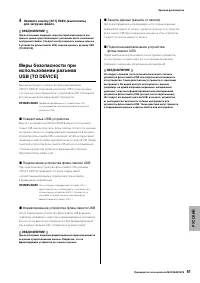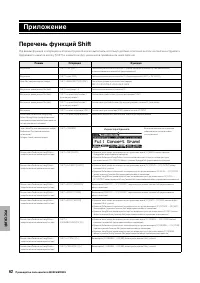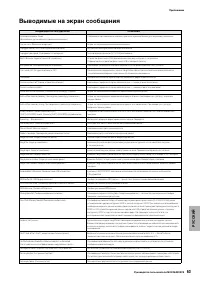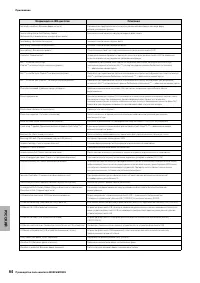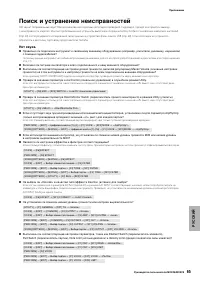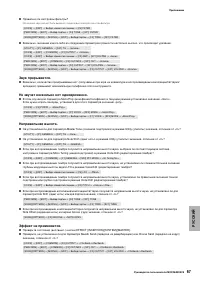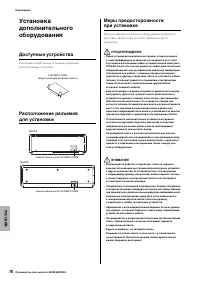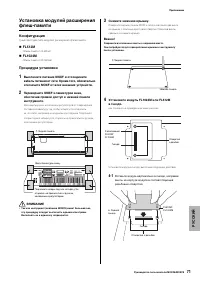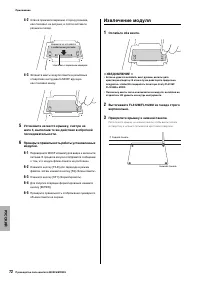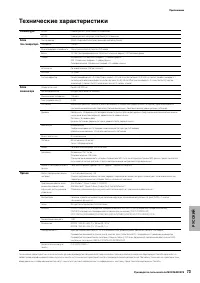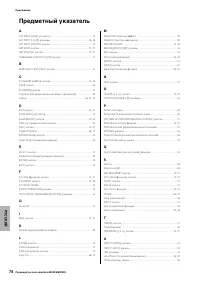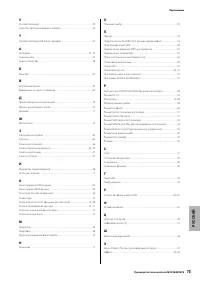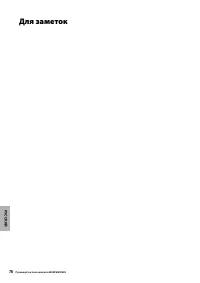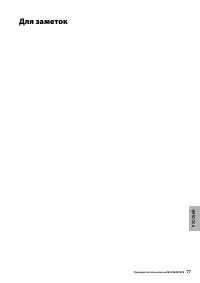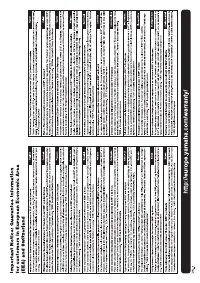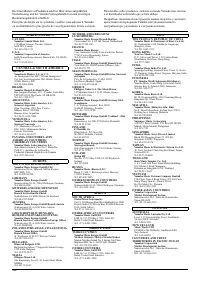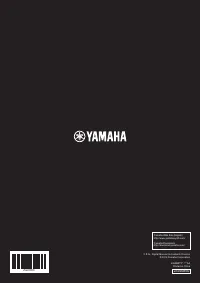Синтезаторы Yamaha MOXF6 - инструкция пользователя по применению, эксплуатации и установке на русском языке. Мы надеемся, она поможет вам решить возникшие у вас вопросы при эксплуатации техники.
Если остались вопросы, задайте их в комментариях после инструкции.
"Загружаем инструкцию", означает, что нужно подождать пока файл загрузится и можно будет его читать онлайн. Некоторые инструкции очень большие и время их появления зависит от вашей скорости интернета.
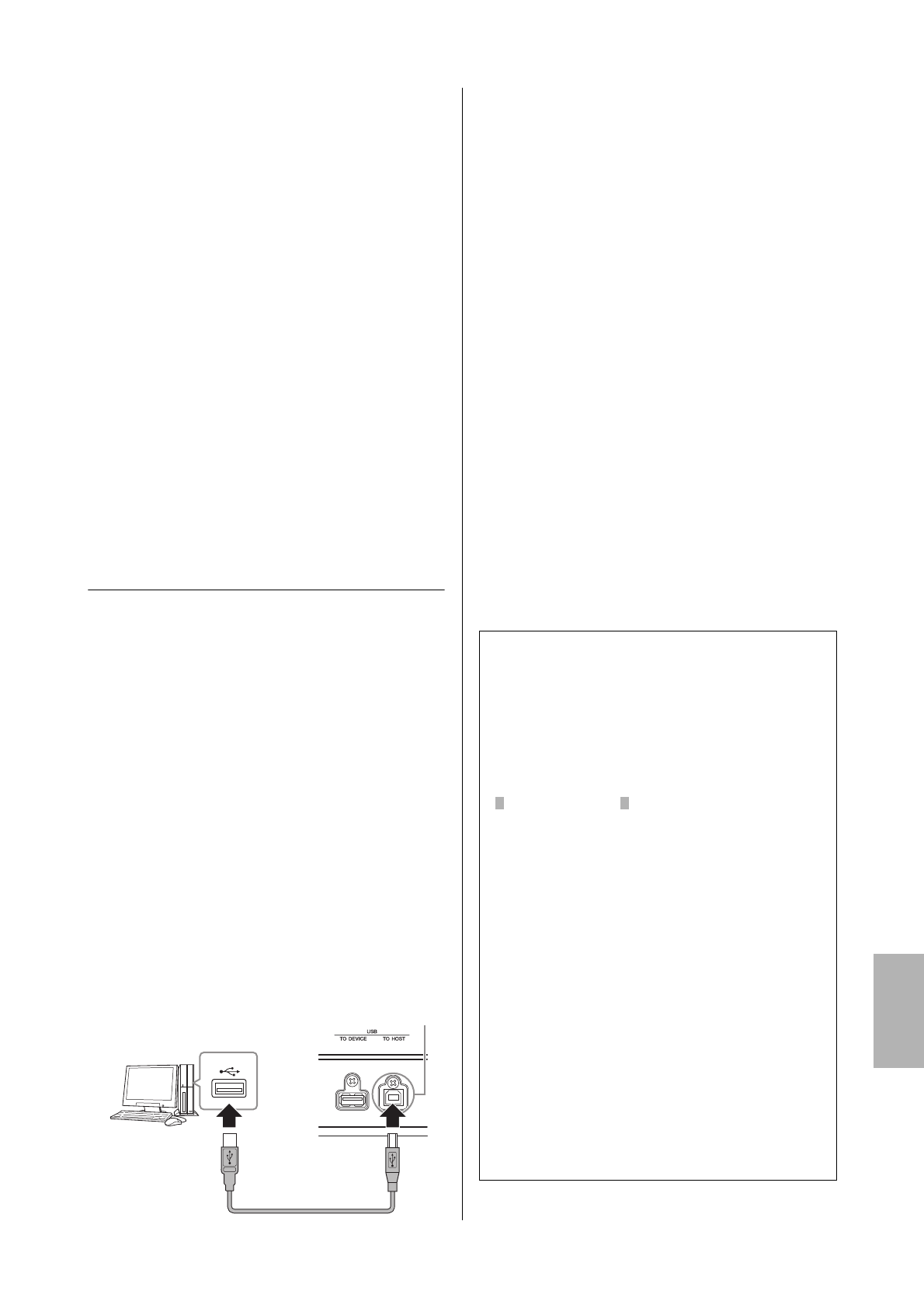
Руководство пользователя MOXF6/MOXF8
Краткое руководство
53
РУССК
ИЙ
Использование
подключенного компьютера
Подключив инструмент MOXF6/MOXF8 к компьютеру через USB,
можно использовать программное обеспечение DAW на
компьютере для создания собственных оригинальных композиций.
ПРИМЕЧАНИЕ
Сокращение DAW (digital audio workstation — рабочая
станция для цифровой обработки звука) обозначает
музыкальное программное обеспечение для записи,
редактирования и микширования аудиоданных
и MIDI-данных. Основными приложениями DAW являются
Cubase, Logic Pro, SONAR и Digital Performer. Хотя все
эти приложения могут эффективно использоваться
с инструментом MOXF6/MOXF8, при создании композиций
рекомендуется совместно с инструментом применять Cubase.
Подключив данный инструмент к компьютеру, можно
воспользоваться следующими функциями и приложениями.
• Внешний тон-генератор для программного обеспечения DAW
и MIDI-клавиатуры.
• Контроллер для дистанционного управления программным
обеспечением DAW
• Редактирование параметров с компьютера (MOXF6/MOXF8 Editor)
Использование инструмента
вместе с компьютером
Для подключения инструмента MOXF6/MOXF8 к компьютеру
необходимы кабель USB и драйвер Yamaha Steinberg USB Driver.
Следуйте приведенным ниже инструкциям. Учтите, что через кабель
USB могут передаваться как аудиоданные, так и MIDI-данные.
1
Загрузите последнюю версию драйвера Yamaha
Steinberg USB Driver с веб-сайта компании Yamaha.
После нажатия кнопки Download (загрузить) извлеките сжатый файл.
http://download.yamaha.com/
ПРИМЕЧАНИЕ
На этом веб-сайте также находится информация
о требованиях к системе.
ПРИМЕЧАНИЕ
Возможен выпуск новых версий и обновления
драйвера Yamaha Steinberg USB Driver. Следует
проверять наличие обновлений и загружать
последние версии с указанного веб-сайта.
2
Установите драйвер Yamaha Steinberg
USB Driver на компьютере.
Инструкции по установке см. в интерактивном руководстве
по установке, содержащемся в загруженном пакете файлов.
При подключении данного инструмента к компьютеру следует
подключить кабель USB к разъему USB TO HOST инструмента
и разъему USB компьютера, как показано на рисунке ниже.
3
Убедитесь, что разъем USB [TO HOST] данного
инструмента включен.
Нажмите кнопку [UTILITY ] для перехода в режим Utility (утилиты),
нажмите кнопку [F6] MIDI, затем нажмите кнопку [SF4] OTHER
(прочее) для вызова экрана OTHER. Задайте для параметра
«MIDI IN/OUT» (вход/выход MIDI) значение «USB».
4
Настройте параметры ввода и вывода
аудиоданных и MIDI-данных в соответствии
с собственными предпочтениями.
Параметры могут быть заданы на экране [F5] USB I/O
(ввод/вывод USB) и экране [F6] MIDI в режиме Utility (утилиты).
Установка параметров, связанных с аудиоданными и MIDI-данными,
с помощью Quick Setup (быстрая настройка) позволяет мгновенно
перенастроить инструмент MOXF6/MOXF8 для разных видов
применения с компьютером/секвенсором путем загрузки
специально запрограммированных встроенных данных.
В этом случае нажмите кнопку [QUICK SETUP], затем задайте
SETUP (настройка). После настройки нажмите кнопку [ENTER]
для применения этой настройки параметров в инструменте
MOXF6/MOXF8.
ПРИМЕЧАНИЕ
Подробнее о параметрах, задаваемых при выполнении
функции Quick Setup (быстрая настройка), см. документ
формата PDF «Справочное руководство».
5
Нажмите кнопку [STORE] для сохранения
настроек во внутренней памяти.
Разъем USB
Разъем USB [TO HOST]
Задняя
панель
USB-кабель
Меры безопасности при использовании
разъема USB [TO HOST]
Подключая компьютер к разъему USB [ TO HOST ], следуйте
приведенным ниже правилам. Их несоблюдение может привести
к зависанию компьютера и повреждению или потере данных.
Если компьютер или инструмент завис, перезапустите программное
приложение или операционную систему компьютера либо выключите
и снова включите питание инструмента.
УВЕДОМЛЕНИЕ
• Используйте кабель USB типа AB. Нельзя использовать
кабели USB 3.0.
• Прежде чем подключать компьютер к разъему USB
[TO HOST], выйдите из энергосберегающего режима
компьютера (режима приостановки, ожидания или
спящего режима).
• Прежде чем включить питание инструмента, подключите
компьютер к разъему USB [TO HOST].
• Выполните следующие действия, прежде чем включить/
выключить инструмент или подсоединить/отсоединить
кабель USB от разъема USB [TO HOST].
• Закройте все открытые программные приложения
на компьютере.
• Убедитесь, что не выполняется передача данных из
инструмента. (Данные передаются только при нажатии
клавиш на клавиатуре или при воспроизведении
композиции.)
• Когда компьютер подключен к инструменту, делайте
паузы не менее шести секунд между следующими
операциями: (1) между выключением и включением
инструмента, а также (2) между подключением
и отсоединением кабеля USB.
Содержание
- 2 N° de modèle
- 4 РУСС; ПРАВИЛА ТЕХНИКИ БЕЗОПАСНОСТИ; ВНИМАТЕЛЬНО ПРОЧТИТЕ, ПРЕЖДЕ ЧЕМ ПРИСТУПАТЬ К ЭКСПЛУАТАЦИИ; Храните это руководство в надежном и удобном месте,; ПРЕДУПРЕЖДЕНИЕ
- 5 РУССК; УВЕДОМЛЕНИЕ; Эксплуатация и обслуживание; Информация; Об авторских правах; О функциях и данных из комплекта поставки инструмента; Правила безопасности при эксплуатации
- 6 От группы разработчиков MOXF6/MOXF8; В К; Необычайно высококачественный звук; Удобное создание музыки с помощью Cubase; КЦ; Стильный дизайн и профессиональный вид
- 7 Принадлежности; Использование руководств по MOXF6/MOXF8; • Руководство пользователя (данное руководство); Как пользоваться руководствами формата PDF
- 8 Основные возможности MOXF6/MOXF8
- 9 Элементы управления и функции 10; Содержание
- 10 Верхняя панель; Элементы управления и функции
- 12 Клавиатура
- 13 Кнопки EFFECT
- 14 Кнопки перемещения курсора
- 16 Задняя панель; Разъемы USB
- 17 Источник питания; При включении питания; Перед началом использования
- 18 ВНИМАНИЕ
- 19 Начало работы; Выбор программ; Нажмите кнопку SEQ TRANSPORT [
- 21 Перемещение курсора; Основные операции
- 23 Режимы; Краткое руководство
- 24 Создание нового исполнения в режиме Voice (тембр); Тембры — основные строительные блоки инструмента MOXF6/MOXF8
- 25 Обычный тембр; Банк GM; Выбор тембра; Экран Voice Play (воспроизведение тембра); Играйте на клавиатуре.
- 26 выберите главную категорию.
- 27 Включение и выключение арпеджио
- 28 Использование Knob Function; Редактирование тембра; СОВЕТ
- 29 Отредактируйте текущий тембр.; Назначьте название для редактируемого тембра.
- 30 Выберите подключение эффекта вставки A и B.
- 34 Выбор перфоманса; Солирование конкретной партии
- 35 Редактирование исполнения целиком
- 36 Композиция и паттерн
- 37 Для окончания записи нажмите кнопку [
- 40 Создание композиции; Терминология
- 41 Приглушение дорожки
- 43 Закончив играть по нотам, нажмите кнопку [
- 45 для прослушивания записанных данных.; Корректировка неправильных нот
- 46 Сохранение созданной композиции
- 47 для запуска воспроизведения паттерна.
- 48 для прослушивания записанной фразы.; Копирование данных паттерна
- 49 Создание цепочки паттернов
- 50 Редактирование цепочки паттерна
- 54 Настройка инструмента MOXF6/MOXF8; Аудиоканалы
- 56 Cubase; SONAR
- 57 Функция MOXF6/MOXF8 Editor; Использование MOXF6/MOXF8 Editor; Режим Master; О программе MOXF6/MOXF8 Editor
- 58 «PowerOnMode» (режим при
- 59 Настройки метронома
- 61 Совместимые USB-устройства; Форматирование устройства флеш-памяти USB
- 62 Перечень функций Shift; Приложение
- 63 Выводимые на экран сообщения
- 65 Поиск и устранение неисправностей
- 66 Нет звука из разъема A/D INPUT; Воспроизведение продолжается без остановки.
- 67 Не звучат несколько нот одновременно.
- 68 Невозможно запустить арпеджио.
- 70 Доступные устройства
- 71 Процедура установки
- 72 Извлечение модуля; Прикрепите крышку к нижней панели.
- 73 Технические характеристики
- 74 Предметный указатель